最新版Anaconda安装教程
作者:AI小白(入门版)
安装新的anaconda需要卸载干净上一个版本的anaconda,不然可能会在新版本安装过程或者后续使用过程中出错,完全卸载干净anaconda的方法,可以参考这篇文章!
第一步:下载anaconda安装包
官网:Anaconda | The Operating System for AI

(不过官网是外网,这里推荐国内清华大学的镜像源,对于国内的网络友好,下载速度更快!)
清华镜像网:https://mirrors.tuna.tsinghua.edu.cn/anaconda/archive/
这里有许多版本,博主这些选择下载最新版本的2024.06-1版本,大家根据需求选择即可。
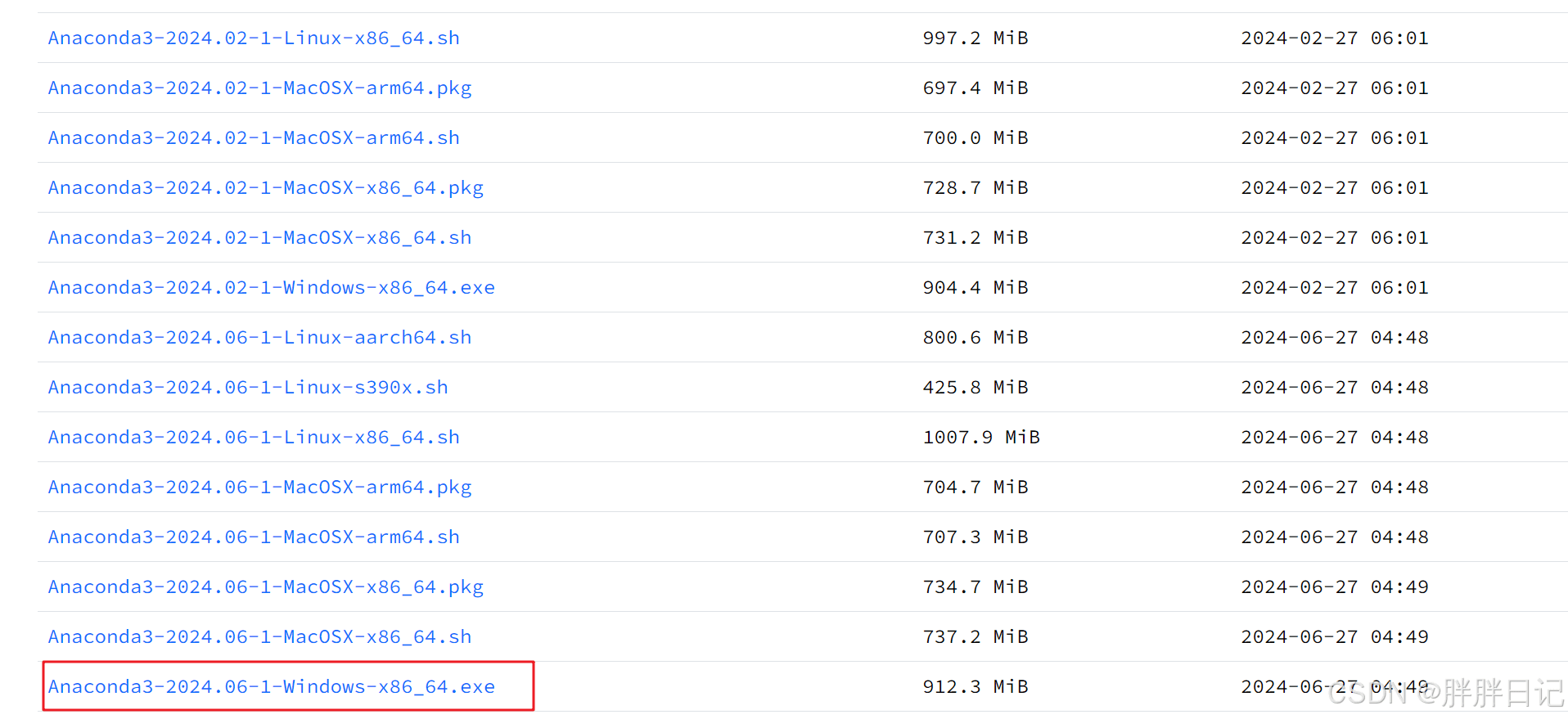
第二步: 安装anaconda
打开刚刚下载好的安装包,双击运行。
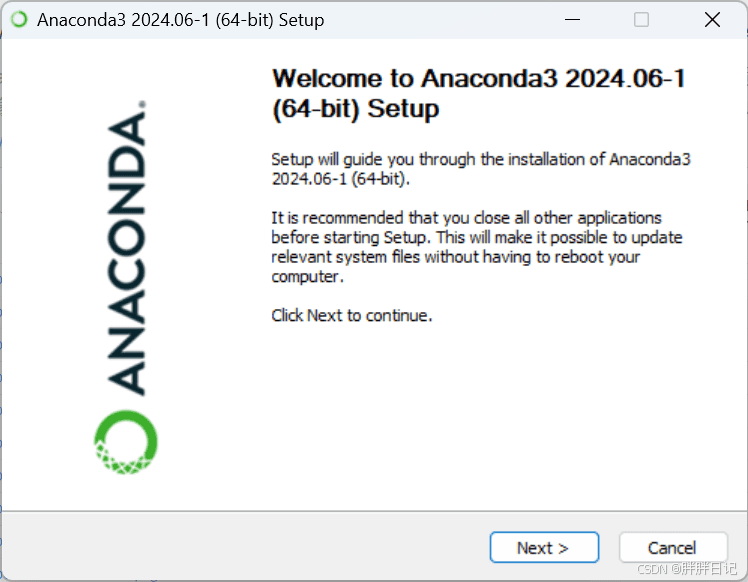
前面我们一直确认next即可。直到这里我们选择all user。
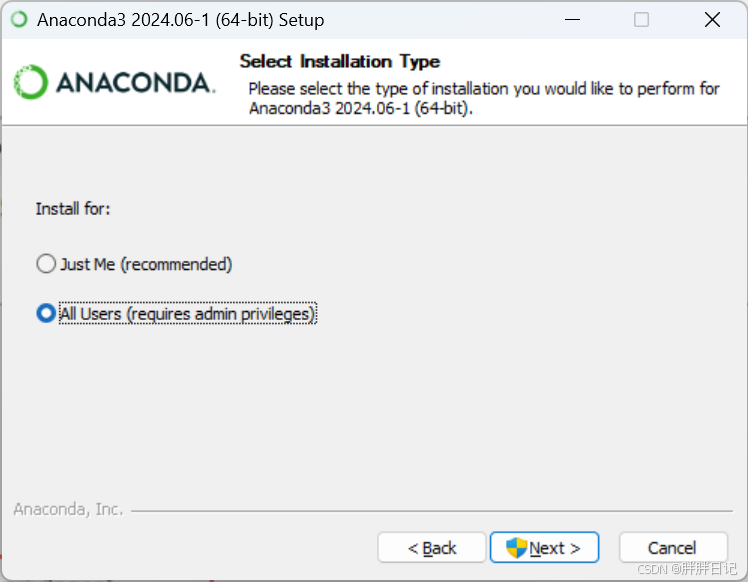
这里选择安装路径,这里最好选择自己的路径(默认安装是安装在C盘)。
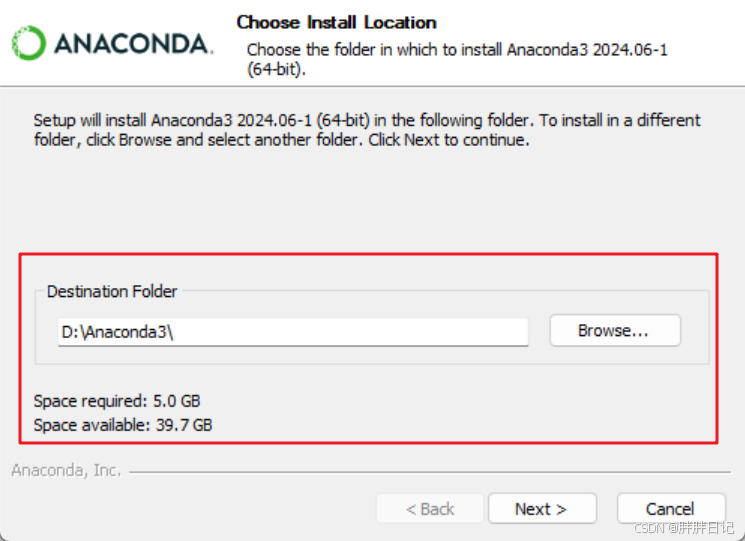
这里我们只选择第二个,默认带一个python3.12环境。
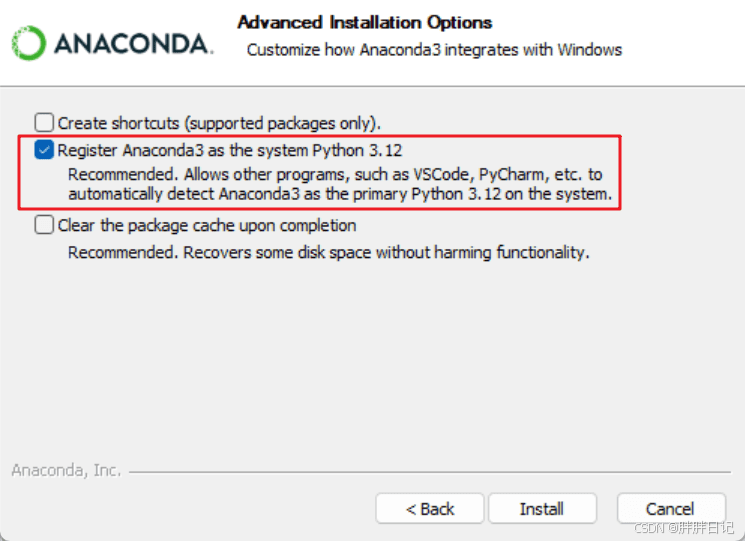
然后等待安装即可,安装文件有几GB,时间会可能会比较久,因各自电脑配置而异,耐心等待即可。
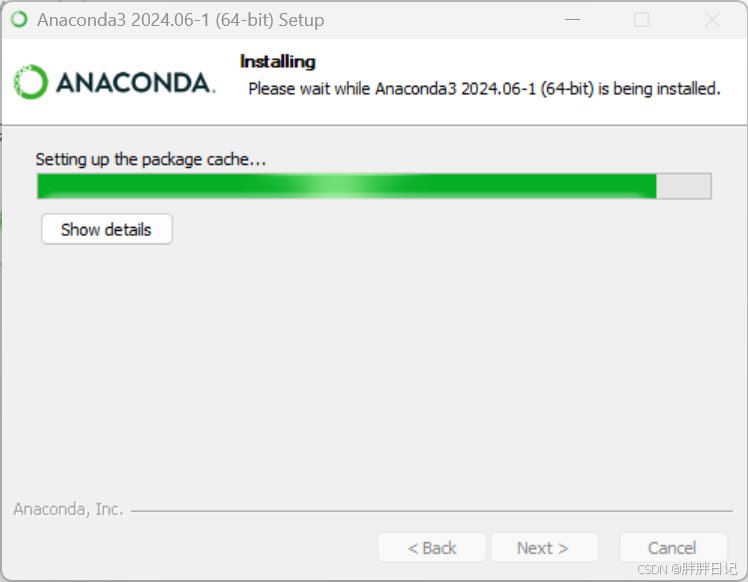
这里建议勾选,选择finish。(我截的图忘记勾选了,可以选上哈)
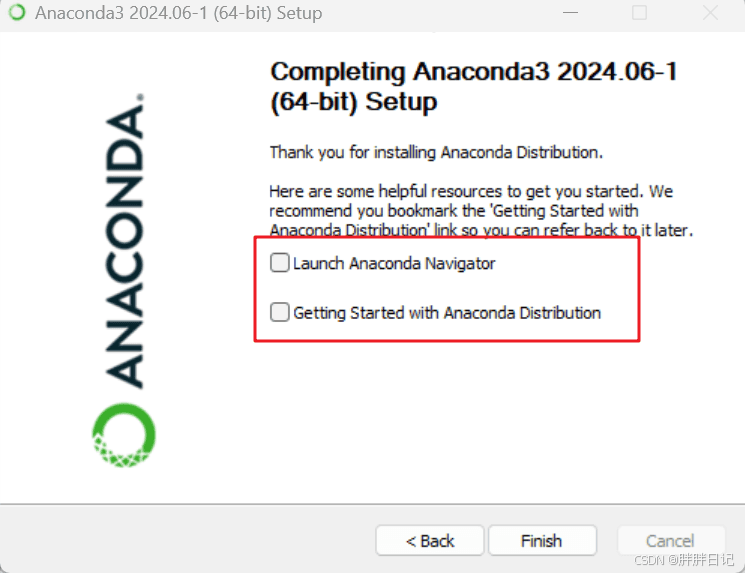
到这里anaconda已经安装完成。
第三步:配置环境变量
打开设置,搜索“查看高级系统设置”,点击打开。
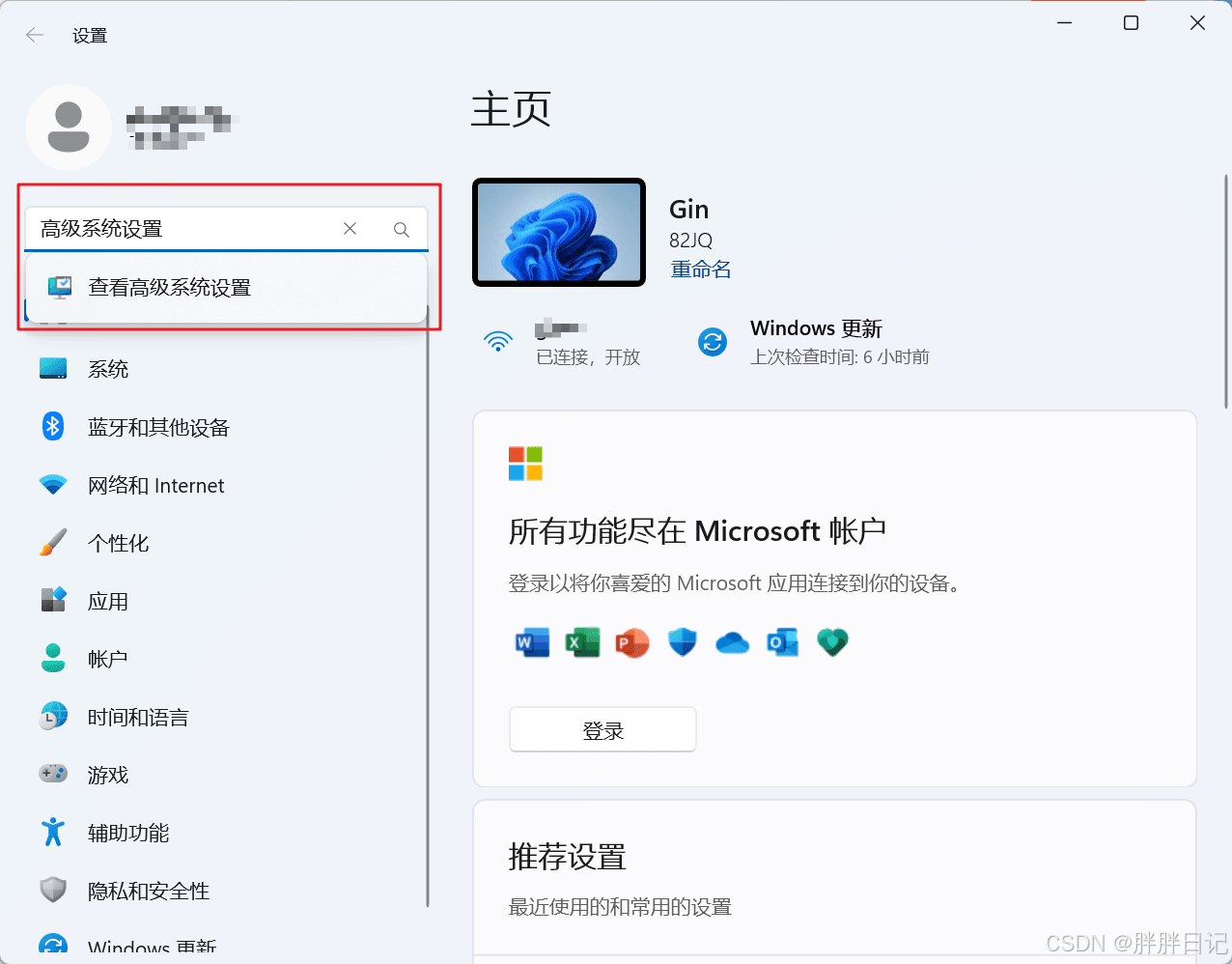
打开环境变量。
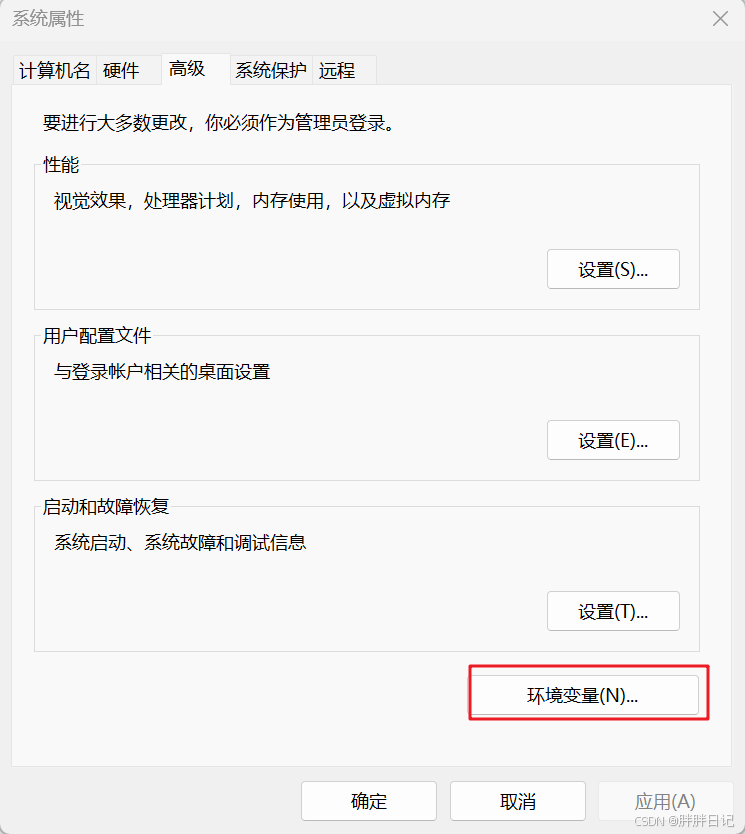
在系统变量中,找到变量path。
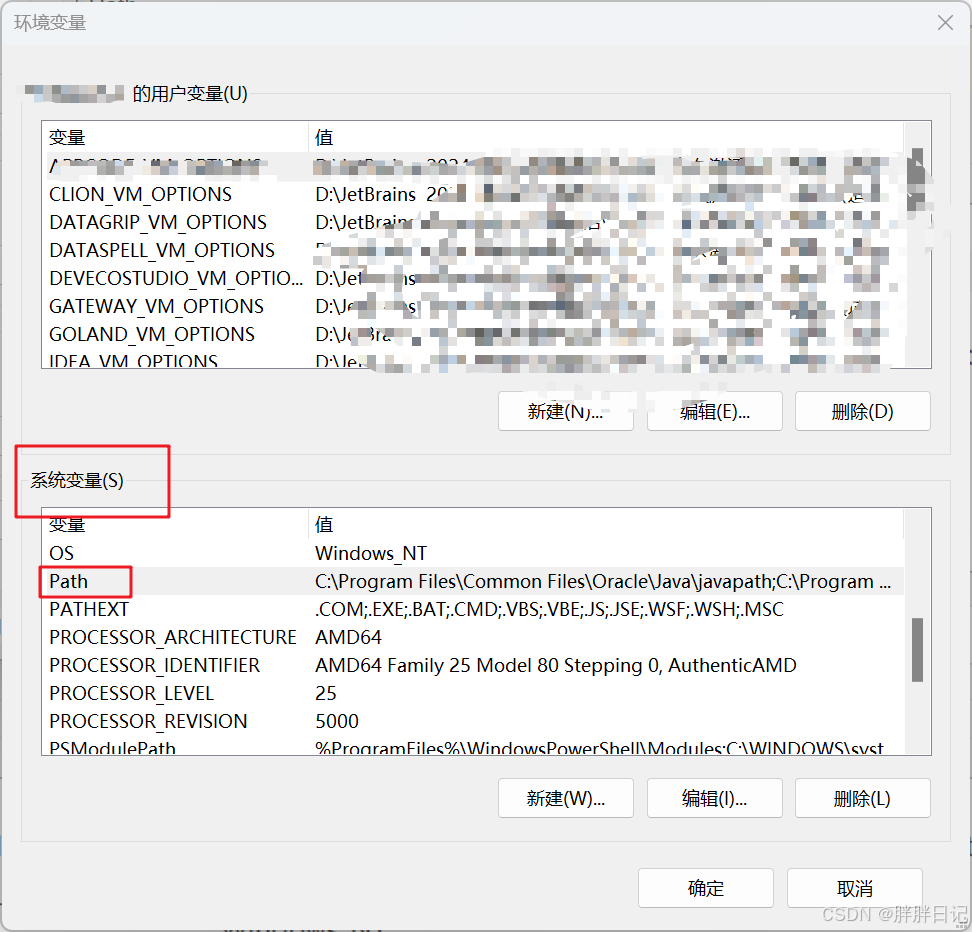
双击打开,右键新建。
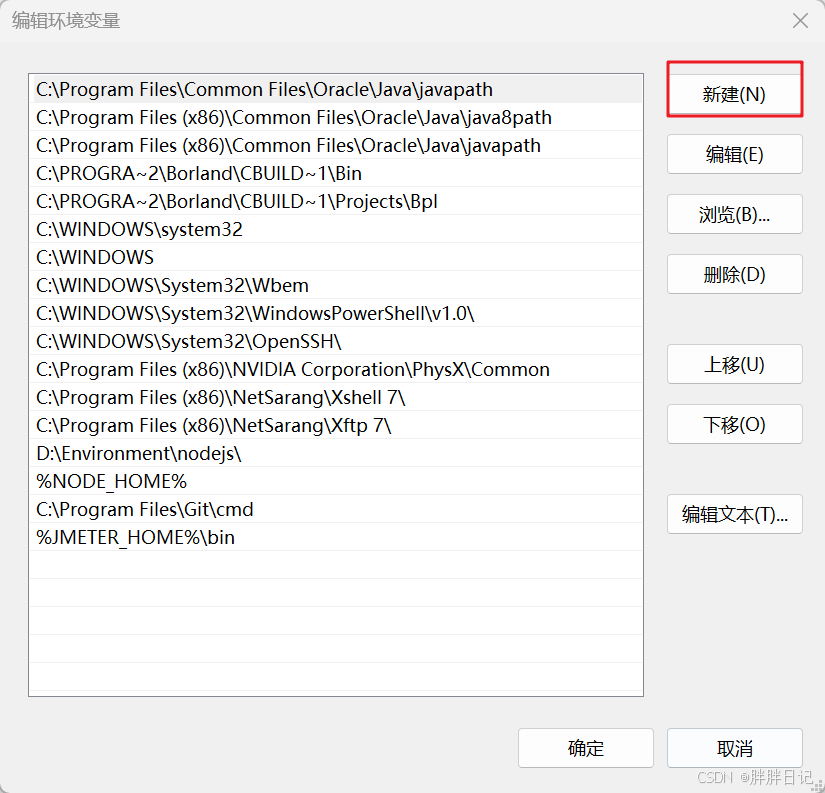
新建五个变量进去,将下面的五个变量的结合你的anaconda实际安装目录来更改写入。
(我这里的anaconda安装路径为D:\Anaconda3,把下面的更改为你的anaconda路径即可)
D:\Anaconda3 D:\Anaconda3\Scripts D:\Anaconda3\Library\bin D:\Anaconda3\Library\mingw-w64\bin D:\Anaconda3\Library\usr\bin
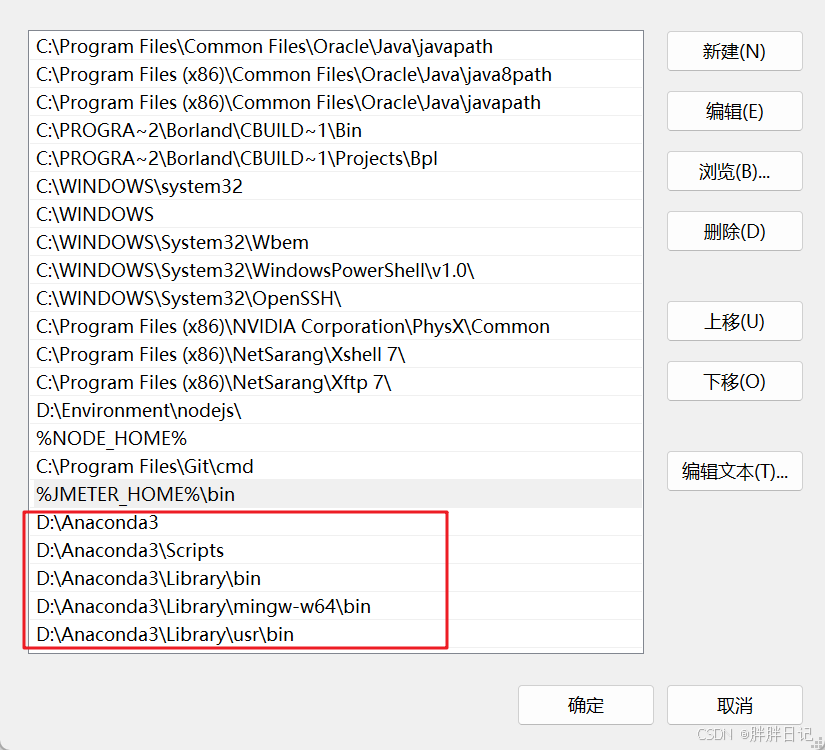
添加结束,右下角确认退出。
第四步:检查是否安装成功
按下Win+R,输入cmd打开终端。
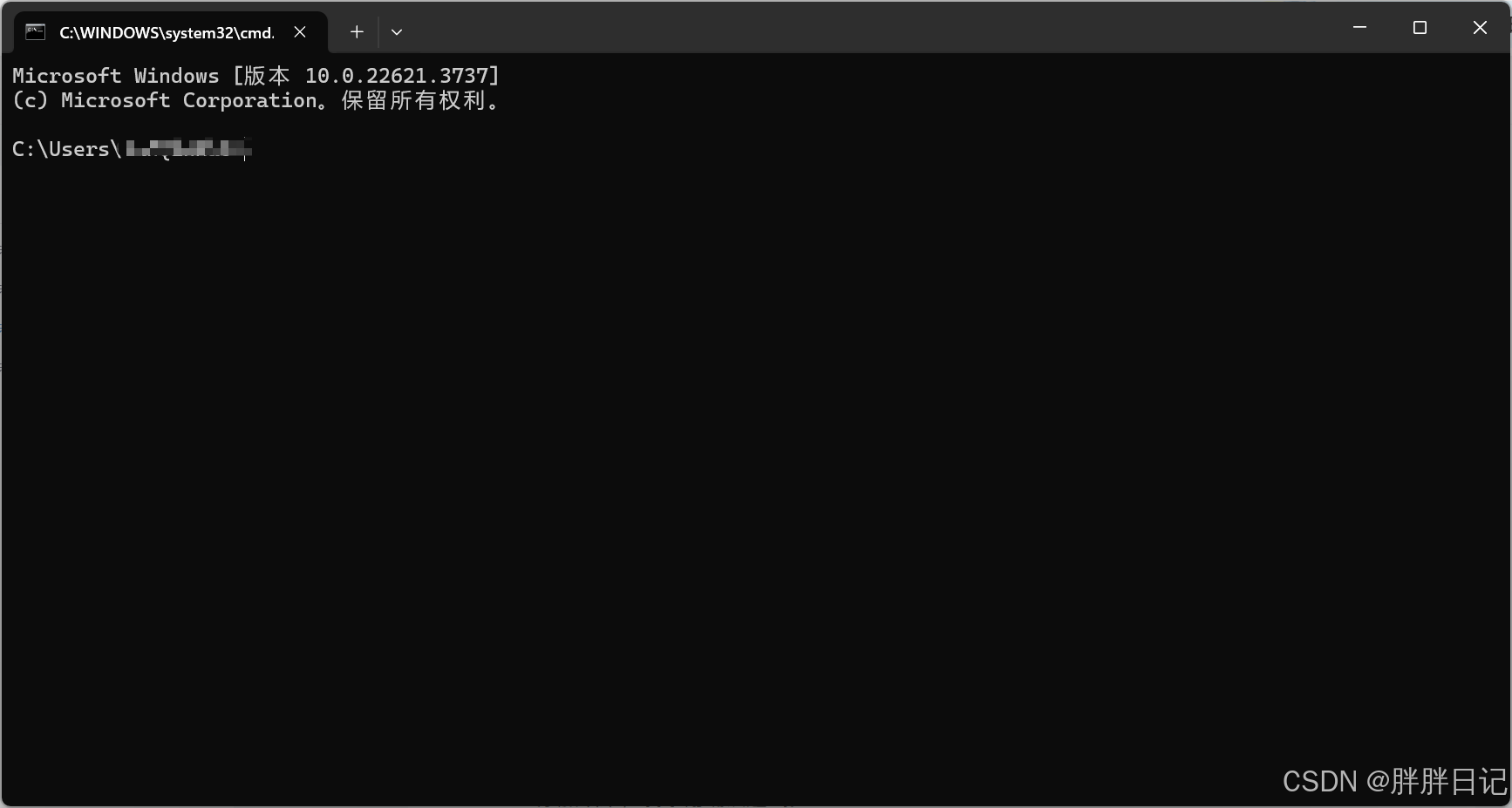
输入命令检验。//检验anaconda版本
conda --version
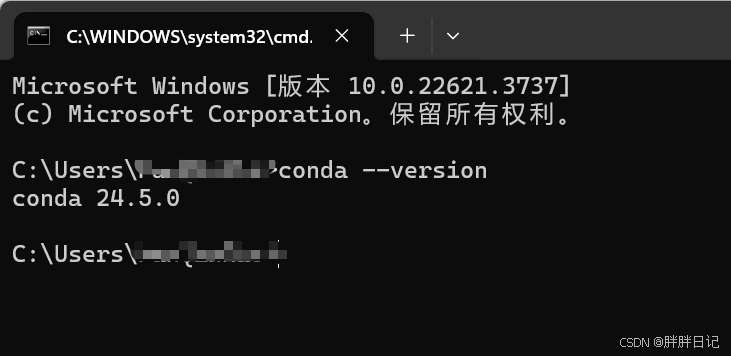
//进入anaconda自带的python环境
python

第五步:更改镜像源
(切记,更改镜像源需要在系统环境,如果第四步进入了python环境,需要先输入exit退出,或者重新打开一个终端更改镜像源)
直接输入以下命令即可,将默认的国外站点更改为国内的镜像源,速度更快!
conda config --add channels https://mirrors.tuna.tsinghua.edu.cn/anaconda/pkgs/free/ conda config --add channels https://mirrors.tuna.tsinghua.edu.cn/anaconda/cloud/conda-forge conda config --add channels https://mirrors.tuna.tsinghua.edu.cn/anaconda/cloud/msys2/ //设置搜索时显示通道地址 conda config --set show_channel_urls yes
第六步:最后检查
有一些小伙伴会发现安装anaconda之后,找不到相关的程序。通过下面的方式,在菜单搜索里面,搜索anaconda,就会出现相关终端。
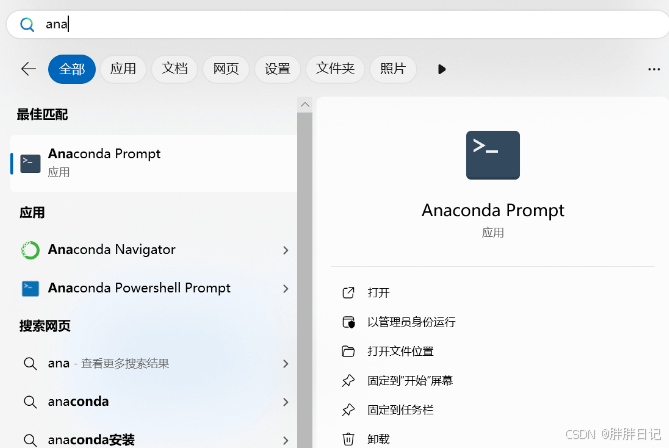
如果搜索没有相关的anaconda程序,参考一下这个推文。然后anaconda程序使用Anaconda Prompt 或者 Anaconda Powershell Prompt 都是可以的。
至此,anaconda的安装全部结束,更多相关Anaconda安装 内容请搜索脚本之家以前的文章或继续浏览下面的相关文章希望大家以后多多支持脚本之家!
您可能感兴趣的文章:
- Anaconda安装时默认python版本改成其他版本的两种方式
- anaconda虚拟环境python sklearn库的安装过程
- vscode和Anaconda安装以及相关环境配置指南
- 2023巨详细的Python安装库教程(以pycharm和Anaconda安装pygame为例)
- 深度学习环境配置之Anaconda安装和pip源方式
- 2024最新Pytorch安装图文教程(Anaconda+GPU)
- Anaconda虚拟环境中安装cudatoolkit和cudnn包并配置pytorch-gpu的配置教程
- Anaconda虚拟环境中安装cudatoolkit和cudnn包并配置tensorflow-gpu的教程
- Anaconda安装配置Jupyter最新版的图文步骤
